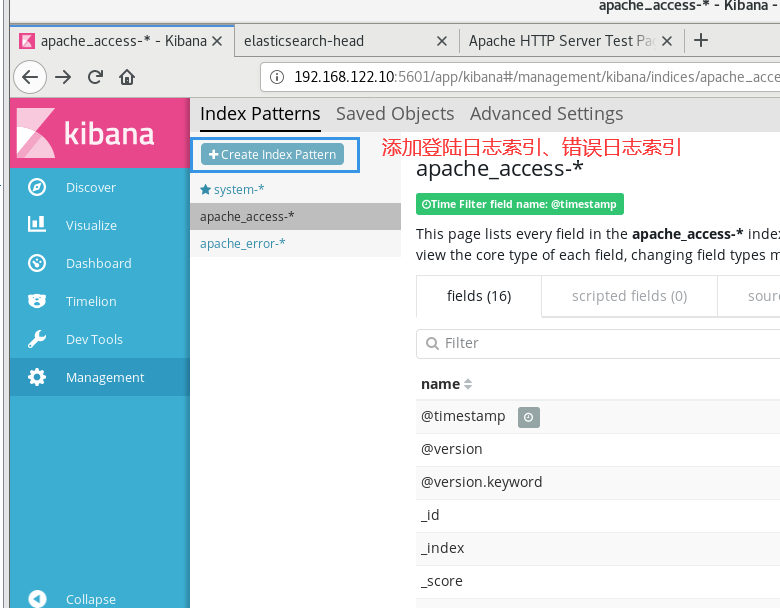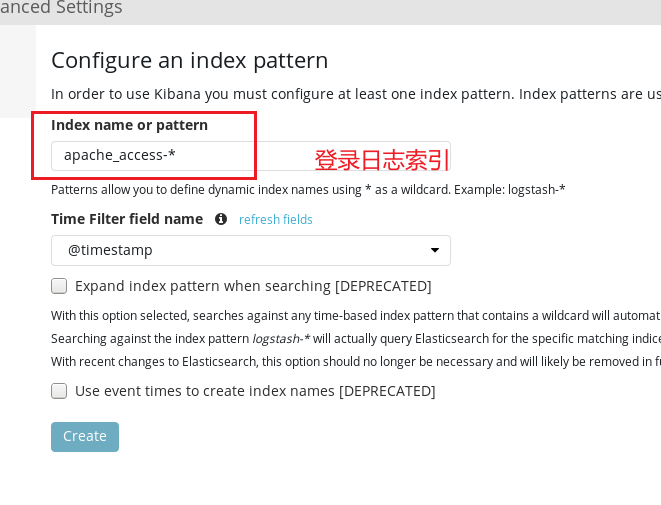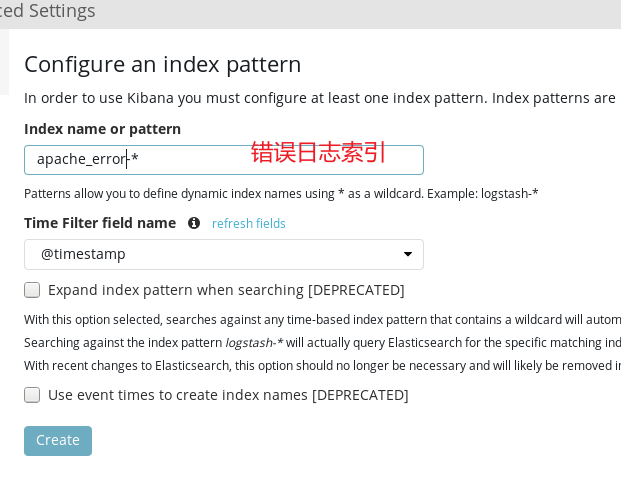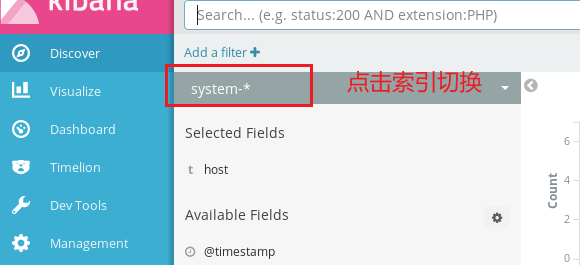ELK日志分析系统
ELK企业级日志分析系统
一、ELK日志分析系统
1. ELK简介
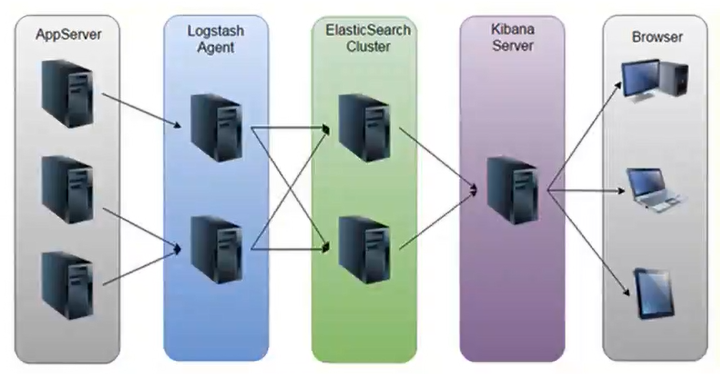
ELK平台是一套完整的日志集中处理解决方案,将ElasticSearch、Logstash和Kibana三个开源工具配合使用,完成更强大的用户对日志的查询、排序、统计需求。
1.2 ElasticSearch
ES是基于Lucene(一个全文检索引擎的架构)开发的分布式存储检索引擎,用来存储各类日志。
ES是用JAVA开发的,可通过RESTful Web接口,让用户可以通过浏览器与ES通信。
ES是个分布式搜索和分析引擎,优点是能对大容量的数据进行接近实时的存储、搜索和分析操作。
1.3 Logstash
Logstash作为数据收集引擎。它支持动态的从各种数据源搜索数据,并对数据进行过滤、分析、丰富、统一格式等操作,然后存储到用户指定的位置,一般会发送给ES。
Logstash由JRuby语言编写,运行在JAVA虚拟机(JVM)上,是一款强大的数据处理工具,可以实现数据传输、格式处理、格式化输出。Logstash具有强大的插件功能,常用于日志处理。
1.4 Kibana
Kibana是基于Node.js开发的展示工具,可以为Logstash和ES提供图形化的日志分析Web界面展示,可以汇总、分析和搜索重要数据日志。
1.5 Filebeat
Filebeat是一款轻量级的开源日志文件数据搜索器。通常在需要采集数据的客户端安装Filebeat,并指定目录与日志格式,Filebeat就能快速收集数据,并发送给logstash进行解析,或是直接发给ES存储,性能上相比运行于JVM上的logstash优势明显,是对它的替代。
2. ELK的使用原因
日志主要包括日志、应用程序日志和安全日志。系统运维和开发人员可以通过日志了解服务器软硬件信息、检查配置过程中的错误及错误及错误发生的原因。经常分析日志可以了解服务器的负荷,性能安全性,从而及时采取措施纠正错误。
往往单台机器的日志我们使用grep、awk等工具就能基本实现简单分析,但是当日志被分散的储存不同的设备上。如果你管理数十上百台服务器,你还在使用依次登录每台机器的传统方法查阅汇总。集中化管理日志后,日志的统计和检索又成为一件比较麻烦的事情,一般我们使用grep、awk和wc等linux命令能实现检索和统计,但是对于要求更高的查询、排序和统计等要求和庞大的机器数量依然使用这样的方法难免有点力不从心。
一般大型系统是一个分布式部署的架构,不同的服务模块部署在不同的服务器上,问题出现时,大部分情况需要根据问题暴露的关键信息,定位到具体的服务器和服务模块,构建一套集中式日志系统,可以提高定位问题的效率。
3. 完整日志系统的基本特征
● 收集:能够采集多种来源的日志数据
● 传输:能够稳定的把日志数据解析过滤并传输到存储系统
● 存储:存储日志数据
● 分析:支持UI分析
● 警告:能够提供错误报告,监控机制
4. ELK的工作原理

(1)在所有需要收集日志的服务器上部署Logstash;或者先将日志进行集中化管理在日志服务器上,在日志服务器上部署Logstash。
(2)Logstash收集日志,将日志格式化并输出到es群集中。
(3)ES对格式化后的数据进行索引和存储。
(4)Kibana从ES群集中查询数据生成图表,并进行前端数据的显示。
二、部署ELK日志分析系统
1. 服务器配置
| 服务器 | 配置 | 主机名 | ip地址 | 主要软件部署 |
|---|---|---|---|---|
| node1节点 | 2C/4G | node1 | 192.168.122.10 | ElasticSearch、Kibana |
| node2节点 | 2C/4G | node2 | 192.168.122.11 | ElasticSearch |
| apache节点 | - | apache | 192.168.122.12 | Logstash、Apache |
2. 关闭防火墙
systemctl stop firewalld
setenforce 0
3. ELK ElasticSearch集群部署(在node1、node2节点上操作)
3.1 环境准备(更改主机名、配置域名解析、查看Java环境)
以node1为例
[root@localhost ~]# hostnamectl set-hostname node1
[root@localhost ~]# su
[root@node1 ~]# echo "192.168.122.10 node1" >> /etc/hosts
[root@node1 ~]# echo "192.168.122.11 node2" >> /etc/hosts
[root@node1 ~]# java -version
#如果没有安装,可使用“yum install -y java”进行安装
3.2 部署ElasticSearch软件
3.2.1 安装elasticsearch-rpm包
以node1为例
[root@node1 ~]# cd /opt
[root@node1 opt]# rz -E
#上传elasticsearch-5.5.0.rpm到/opt目录下
rz waiting to receive.
[root@node1 opt]# rpm -ivh elasticsearch-5.5.0.rpm
3.2.2 加载系统服务
以node1为例
[root@node1 opt]# systemctl daemon-reload
[root@node1 opt]# systemctl enable elasticsearch.service
Created symlink from /etc/systemd/system/multi-user.target.wants/elasticsearch.service to /usr/lib/systemd/system/elasticsearch.service.
3.2.3 修改elasticsearch主配置文件
以node1为例
[root@node1 opt]# cp /etc/elasticsearch/elasticsearch.yml /etc/elasticsearch/elasticsearch.yml.bak
#备份配置文件
[root@node1 opt]# vim /etc/elasticsearch/elasticsearch.yml
##17行,取消注释,指定群集名称
cluster.name: my-elk-cluster
##23行,取消注释,指定节点名称(node1节点为node1,node2节点为node2)
node.name: node1
##33行,取消注释,指定数据存放路径
path.data: /data/elk_data
##37行,取消注释,指定日志存放路径
path.logs: /var/log/elasticsearch/
##43行,取消注释,改为在启动的时候不锁定内存,开启为true
bootstrap.memory_lock: false
##55行,取消注释,设置监听地址,0.0.0.0代表所有地址
network.host: 0.0.0.0
##59行,取消注释,ES服务的默认监听端口为9200
http.port: 9200
##68行,取消注释,集群发现通过单播实现,指定要发现的节点node1、node2
discovery.zen.ping.unicast.hosts: ["node1", "node2"]
[root@node1 opt]# grep -v "^#" /etc/elasticsearch/elasticsearch.yml
cluster.name: my-elk-cluster
node.name: node1
path.data: /data/elk_data
path.logs: /var/log/elasticsearch/
bootstrap.memory_lock: false
network.host: 0.0.0.0
http.port: 9200
discovery.zen.ping.unicast.hosts: ["node1", "node2"]
3.2.4 创建数据存放路径并授权
以node1为例
[root@node1 opt]# mkdir -p /data/elk_data
[root@node1 opt]# chown elasticsearch:elasticsearch /data/elk_data/
3.2.5 启动elasticsearch
以node1为例
[root@node1 opt]# systemctl start elasticsearch.service
[root@node1 opt]# netstat -natp | grep 9200
tcp6 0 0 :::9200 :::* LISTEN 4216/java
3.2.6 查看节点信息
浏览器访问http://192.168.122.10:9200、http://192.168.122.11:9200查看节点node1、node2的信息
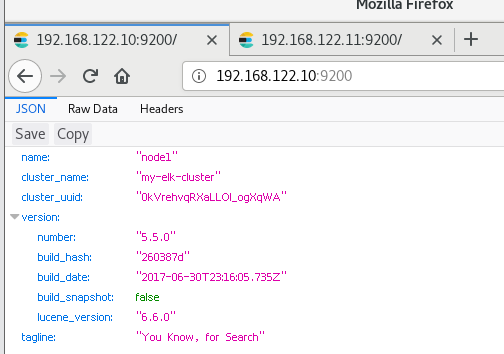
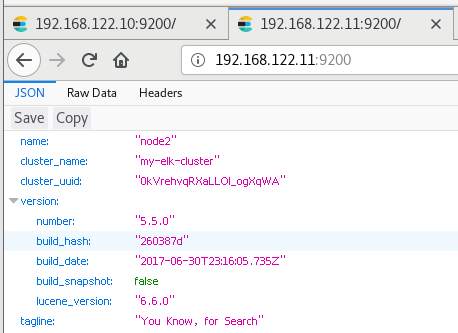
浏览器访问http://192.168.122.10:9200/_cluster/health?pretty、http://192.168.122.11:9200/_cluster/health?pretty查看群集的健康情况,可以看到status值为green(绿色),表示节点健康运行
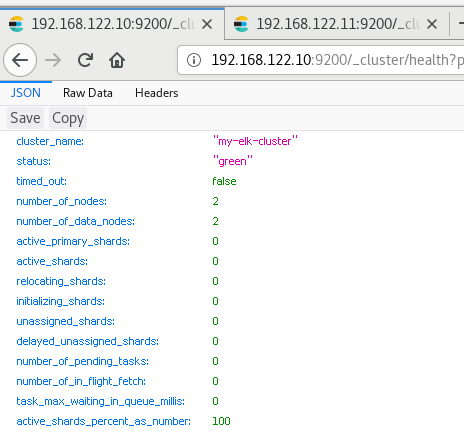
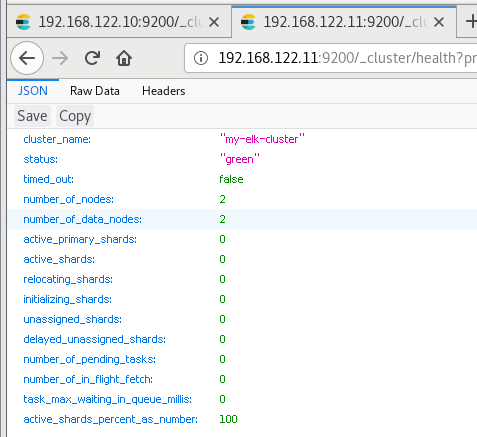
浏览器访问http://192.168.122.10:9200/_cluster/state?pretty、http://192.168.122.11:9200/_cluster/state?pretty检查群集状态信息
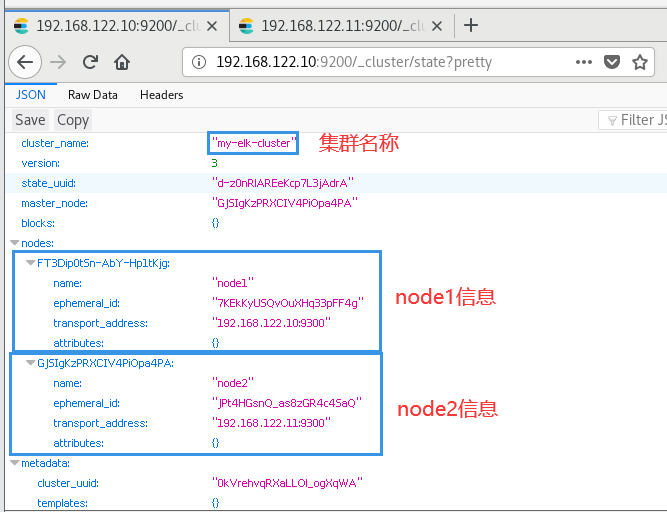
使用上述方式查看群集的状态对用户并不友好,可以通过安装Elasticsearch-head插件,更方便的对群集进行管理。
3.3 安装Elasticsearch-head插件
ES在5.0版本后,插件需要作为独立服务进行安装,需要使用npm工具(NodeJS的包管理工具)安装。安装Elasticsarch-head需要提前安装好依赖软件node和phantomjs。
● node
是一个基于Chrome V8引擎的JavaScript运行环境
● phantomjs
是一个基于webkit的JavaScriptAPI,可以理解为一个隐形的浏览器,任何基于webkit浏览器做的事情,它都可以做到。
3.3.1 编译安装node
以node1为例
[root@node1 ~]# cd /opt
[root@node1 opt]# rz -E
#上传软件包node-v8.2.1.tar.gz到/opt目录
rz waiting to receive.
[root@node1 opt]# yum install -y gcc gcc-c++ make
[root@node1 opt]# tar zxvf node-v8.2.1.tar.gz
[root@node1 opt]# cd node-v8.2.1/
[root@node1 node-v8.2.1]# ./configure
[root@node1 node-v8.2.1]# make -j4 && make install
3.3.2 安装phantomjs
以node1为例
[root@node1 node-v8.2.1]# cd /opt
[root@node1 opt]# rz -E
#上传软件包phantomjs-2.1.1-linux-x86_64.tar.bz2到/opt目录
rz waiting to receive.
[root@node1 opt]# tar jxvf phantomjs-2.1.1-linux-x86_64.tar.bz2 -C /usr/local/src
[root@node1 opt]# cd /usr/local/src/phantomjs-2.1.1-linux-x86_64/bin
[root@node1 bin]# cp phantomjs /usr/local/bin
3.3.3 安装Elasticsearch-head数据可视化工具
以node1为例
[root@node1 bin]# cd /opt
[root@node1 opt]# rz -E
#上传软件包elasticsearch-head.tar.gz到/opt目录
rz waiting to receive.
[root@node1 opt]# tar zxvf elasticsearch-head.tar.gz -C /usr/local/src/
[root@node1 opt]# cd /usr/local/src/elasticsearch-head/
[root@node1 elasticsearch-head]# npm install
3.3.4 修改Elasticsearch主配置文件
以node1为例
[root@node1 elasticsearch-head]# vim /etc/elasticsearch/elasticsearch.yml
##末行添加以下内容
http.cors.enabled: true ##开启跨域访问支持,默认为false
http.cors.allow-origin: "*" ##指定跨域访问允许的域名地址为所有
[root@node1 elasticsearch-head]# systemctl restart elasticsearch.service
3.3.5 启动elasticsearch-head服务
以node1为例
[root@node1 elasticsearch-head]# cd /usr/local/src/elasticsearch-head/
[root@node1 elasticsearch-head]# npm run start &
[1] 120225
[root@node1 elasticsearch-head]#
> elasticsearch-head@0.0.0 start /usr/local/src/elasticsearch-head
> grunt server
Running "connect:server" (connect) task
Waiting forever...
Started connect web server on http://localhost:9100
^C
[root@node1 elasticsearch-head]# netstat -natp | grep 9100
tcp 0 0 0.0.0.0:9100 0.0.0.0:* LISTEN 120235/grunt
注:必须在解压后的elasticsearch-head目录下启动服务,进程会读取该目录下的gruntfile.js文件,否则可能启动失败。
3.3.6 通过Elasticsearch-head查看ES信息
通过浏览器访问http://192.168.122.10:9100地址并连接群集。如果看到群集健康值为green,代表群集很健康。
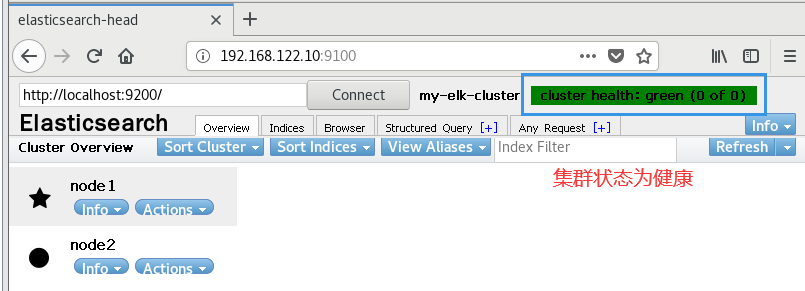
3.3.7 插入索引
通过命令插入一个测试索引,索引为index-demo,类型为test
[root@node1 elasticsearch-head]# curl -X PUT 'localhost:9200/index-demo/test/1?pretty&pretty' -H 'content-Type: application/json' -d '{"user":"zhangsan","mesg":"hello world"}'
{
"_index" : "index-demo",
"_type" : "test",
"_id" : "1",
"_version" : 1,
"result" : "created",
"_shards" : {
"total" : 2,
"successful" : 2,
"failed" : 0
},
"created" : true
}
3.3.8 浏览器查看索引信息
浏览器访问http://129.168.122.10:9100查看索引信息,可以看见索引默认被分片为5个,并且有一个副本。
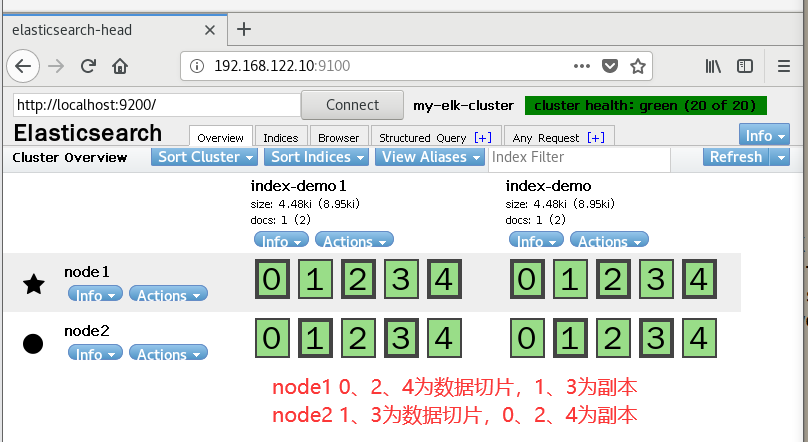
点击“数据浏览”,会发现在node上创建的索引index-demo,类型为test的相关信息。
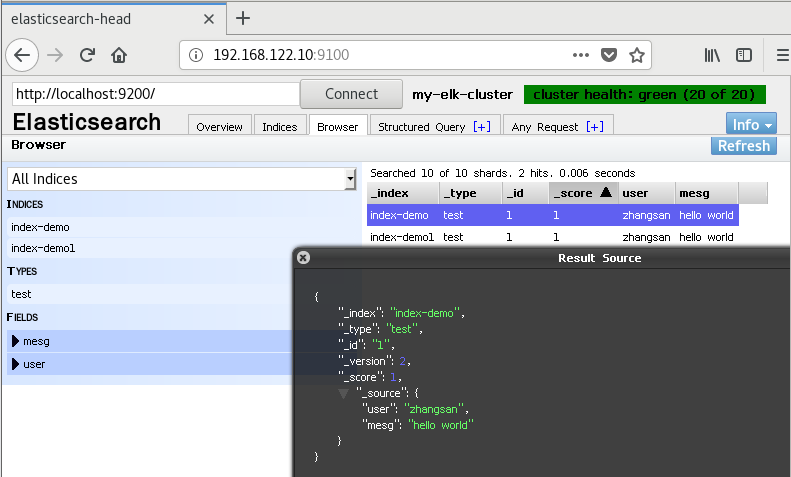
4. ELK-Logstash部署(在Apache节点上操作)
Logstash一般部署在需要监控其日志的服务器。在本案例中,Logstash部署在Apache服务器上,用于收集Apache的日志信息并发送到Elasticsearch。
4.1 更改主机名
[root@localhost ~]# hostnamectl set-hostname apache
[root@localhost ~]# su
[root@apache ~]#
4.2 安装Apache服务(httpd)
[root@apache ~]# yum install -y httpd
[root@apache ~]# systemctl start httpd
4.3 安装Java环境
[root@apache ~]# yum install -y java
[root@apache ~]# java -version
openjdk version "1.8.0_345"
OpenJDK Runtime Environment (build 1.8.0_345-b01)
OpenJDK 64-Bit Server VM (build 25.345-b01, mixed mode)
4.4 安装logstash
[root@apache ~]# cd /opt
[root@apache opt]# rz -E
#上传软件包logstash-5.5.1.rpm到/opt目录下
rz waiting to receive.
[root@apache opt]# rpm -ivh logstash-5.5.1.rpm
[root@apache opt]# systemctl start logstash.service
[root@apache opt]# systemctl enable logstash.service
Created symlink from /etc/systemd/system/multi-user.target.wants/logstash.service to /etc/systemd/system/logstash.service.
[root@apache opt]# ln -s /usr/share/logstash/bin/logstash /usr/local/bin/
4.5 测试Logstash
4.5.1 Logstash命令常用选项
| Logstash命令常用选项 | 说明 |
|---|---|
| -f | 通过这个选项可以指定Logstash的配置文件,根据配置文件配置Logstash的输入和输出流。 |
| -e | 从命令行中获取,输入、输出后面跟着字符串,该字符串可以被当做Logstash的配置(如果是空,则默认使用stdin作为输入,stdout作为输出)。 |
| -t | 测试配置文件是否正确,然后退出。 |
4.5.2 定义输入和输出流
4.5.2.1 标准输入、输出
输入采用标准输入,输出采用标准输出(类似管道)
[root@apache opt]# logstash -e 'input { stdin{} } output { stdout{} }'
······
The stdin plugin is now waiting for input:
09:15:29.483 [Api Webserver] INFO logstash.agent - Successfully started Logstash API endpoint {:port=>9600}
www.test.com
#键入内容(标准输入)
2022-10-11T01:16:23.684Z apache www.test.com
#输入结果(标准输出)
4.5.2.2 rubydebug输出
使用rubydebug输出详细格式显示,codec为一种编解码器
[root@apache opt]# logstash -e 'input { stdin{} } output { stdout{ codec=>rubydebug } }'
······
The stdin plugin is now waiting for input:
09:17:38.150 [Api Webserver] INFO logstash.agent - Successfully started Logstash API endpoint {:port=>9600}
www.test.com
#键入内容(标准输入)
{
#输出结果(处理后的结果)
"@timestamp" => 2022-10-11T01:17:52.490Z,
"@version" => "1",
"host" => "apache",
"message" => "www.test.com"
}
4.5.2.3 输出到ES
使用logstash将嘻嘻写入到ES中
[root@apache opt]# logstash -e 'input { stdin{} } output { elasticsearch { hosts=>["192.168.122.10:9200"] } }'
······
The stdin plugin is now waiting for input:
20:44:06.190 [Api Webserver] INFO logstash.agent - Successfully started Logstash API endpoint {:port=>9600}
www.test.com
#键入内容(标准输出)
结果不在标准输出显示,而是发送至ES,可浏览器访问http://192.168.122.10:9100查看索引和数据
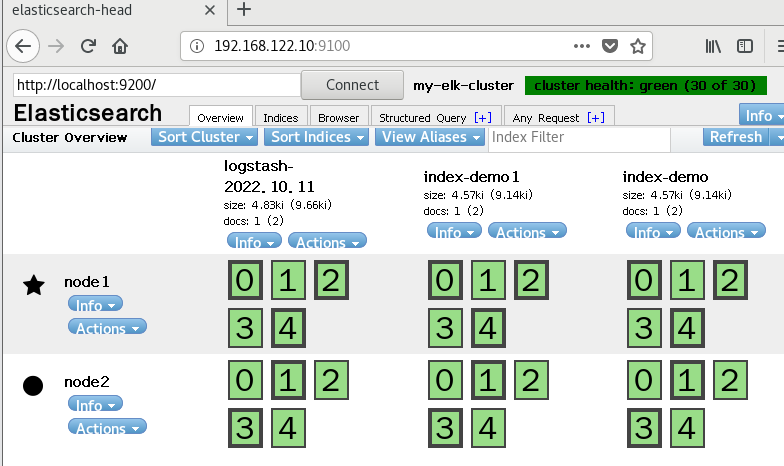
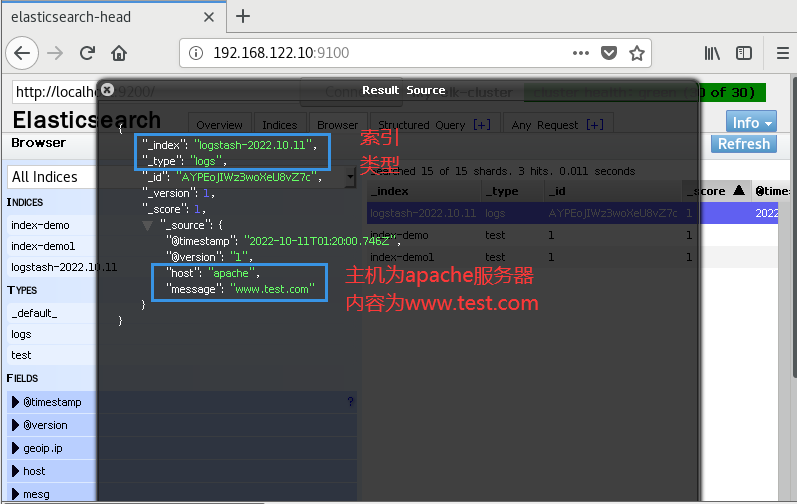
4.6 定义logstash配置文件
logstash配置文件基本由三部分组成:input输入、output输出以及filter过滤(可选,根据需要选择使用)。
格式如下:
input {...}
output {...}
filter {...}
在每个部分中,也可以指定多个访问方式。例如,若要指定两个日志来源文件,则格式如下:
input {
file { path =>"/var/log/messages" type =>"syslog"}
file { path =>"/var/log/httpd/access.log" type =>"apache"}
}
修改logstash配置文件,让其收集系统日志/var/log/messages,并将其输出到ES中。
[root@apache opt]# chmod +r /var/log/messages
#赋予读的权限,让Logstash可以获取到该文件的内容
[root@apache opt]# vim /etc/logstash/conf.d/system.conf
##该文件需自行创建,文件名可自定义
input {
file{
path =>"/var/log/messages"
##指定要收集的日志的位置
type =>"system"
##自定义日志类型标识
start_position =>"beginning"
##表示从开始处收集
}
}
output {
elasticsearch{
##输出到ES
hosts =>["192.168.122.10:9200", "192.168.122.11:9200"]
##指定ES服务器的地址和端口,为避免单机故障,建议写全
index =>"system-%{+YYYY.MM.dd}"
##指定输出到ES的索引格式
}
}
[root@apache opt]# systemctl restart logstash.service
4.7 访问测试
浏览器访问http://192.168.122.10:9100查看索引信息
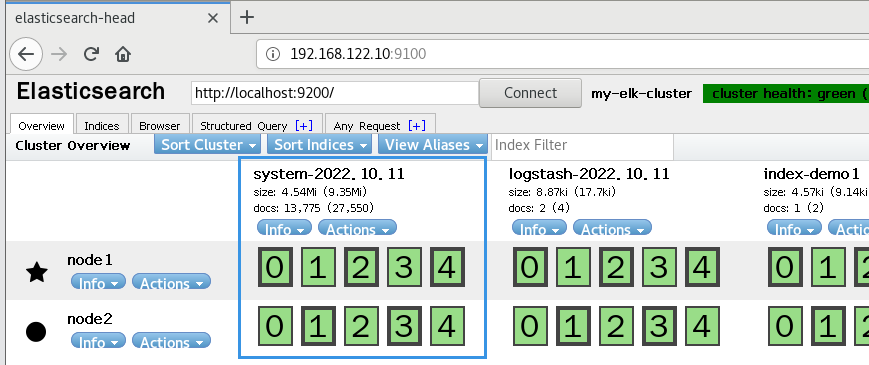
5. ELK-Kibana部署(在node1节点上操作)
5.1 安装Kibana
[root@node1 elasticsearch-head]# cd /opt
[root@node1 opt]# rz -E
#上传软件包kibana-5.5.1-x86_64.rpm到/opt目录
rz waiting to receive.
[root@node1 opt]# rpm -ivh kibana-5.5.1-x86_64.rpm
5.2 设置Kibana的主配置文件
[root@node1 opt]# cp /etc/kibana/kibana.yml /etc/kibana/kibana.yml.bak
备份配置文件
[root@node1 opt]# vim /etc/kibana/kibana.yml
##2行,取消注释,kibana服务的默认监听端口为5601
server.port: 5601
##7行,取消注释,设置kibana的监听地址,0.0.0.0代表所有地址
server.host: "0.0.0.0"
##21行,取消注释,设置和ES建立连接的地址和端口
elasticsearch.url: "http://192.168.122.10:9200"
##30行,取消注释,设置在ES中添加.kibana索引
kibana.index: ".kibana"
5.3 启动kibana服务
[root@node1 opt]# systemctl start kibana.service
[root@node1 opt]# systemctl enable kibana.service
Created symlink from /etc/systemd/system/multi-user.target.wants/kibana.service to /etc/systemd/system/kibana.service.
[root@node1 opt]# netstat -natp | grep 5601
tcp 0 0 0.0.0.0:5601 0.0.0.0:* LISTEN 82765/node
5.4 验证kibana
浏览器访问http://192.168.122.10:5601
第一次登录需要添加一个ES索引
输入system-*
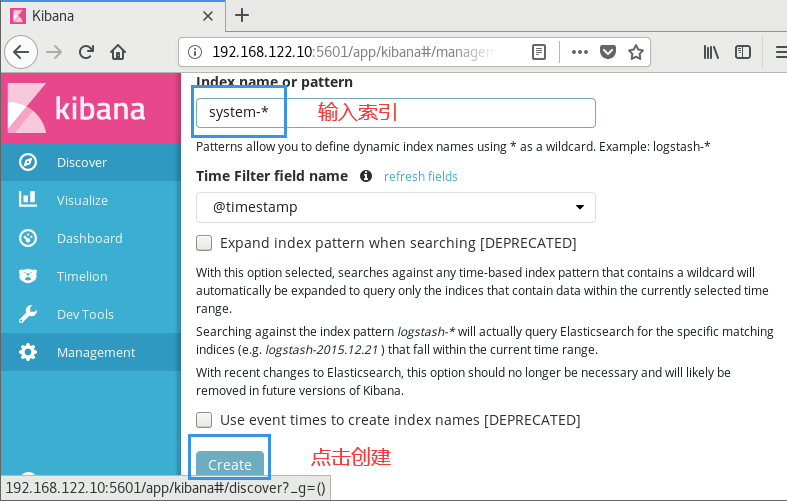
索引添加完成后,点击“Discover”按钮可查看图表信息及日志信息
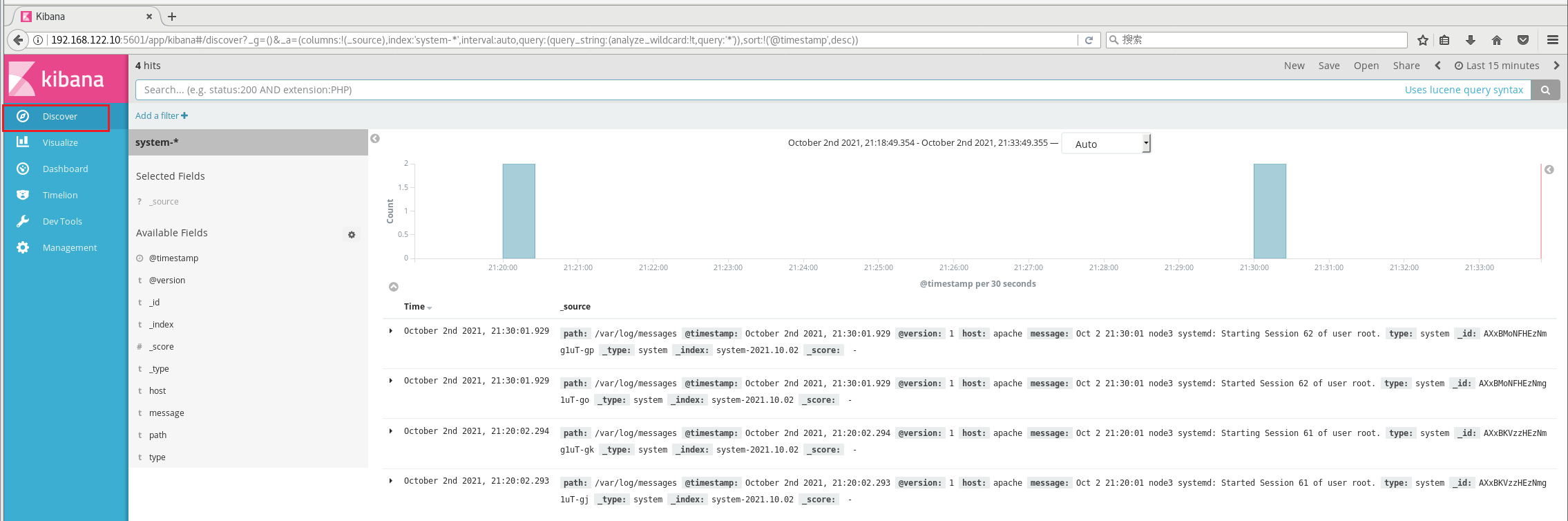
数据展示可以分类显示,例如:在“Available Fileds”中的“host”
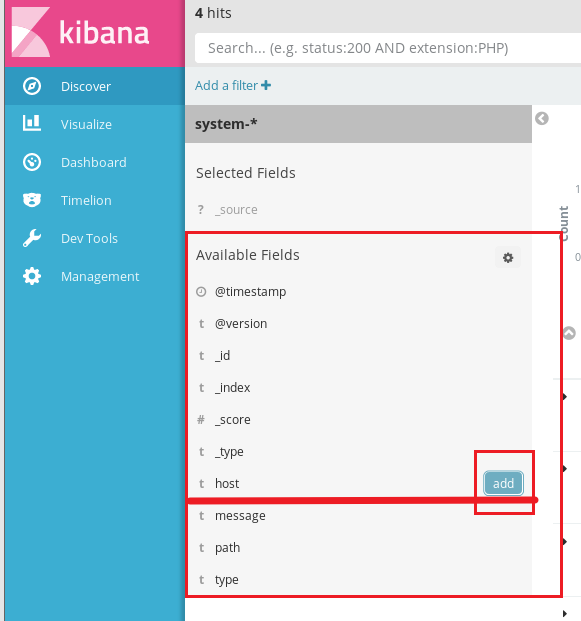
5.5 将Apache服务器的日志(访问的、错误的)添加到ES并通过kibana显示
apache服务器
[root@apache opt]# vim /etc/logstash/conf.d/apache_log.conf
input {
file{
path => "/etc/httpd/logs/access_log"
type => "access"
start_position => "beginning"
}
file{
path => "/etc/httpd/logs/error_log"
type => "error"
start_position => "beginning"
}
}
output {
if [type] == "access" {
elasticsearch {
hosts => ["192.168.122.10:9200", "192.168.122.11:9200"]
index => "apache_access-%{+YYYY.MM.dd}"
}
}
if [type] == "error" {
elasticsearch {
hosts => ["192.168.122.10:9200", "192.168.122.11:9200"]
index => "apache_error-%{+YYYY.MM.dd}"
}
}
}
[root@apache opt]# cd /etc/logstash/conf.d/
[root@apache conf.d]# /usr/share/logstash/bin/logstash -f apache_log.conf
······
10:12:48.442 [Api Webserver] INFO logstash.agent - Successfully started Logstash API endpoint {:port=>9601}
5.6 浏览器访问
浏览器访问http://192.168.122.10:9100查看索引是否创建
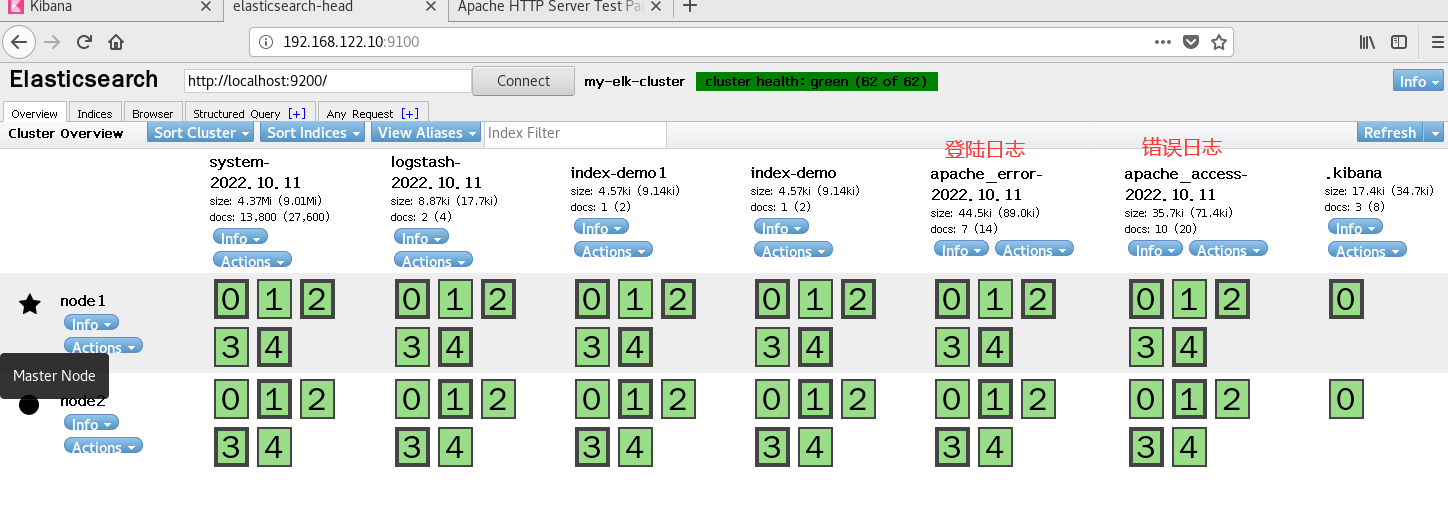
浏览器访问http://192.168.122.10:5601登录kibana,添加“apache_access-、”和“apache_error-”索引,查看日志信息。